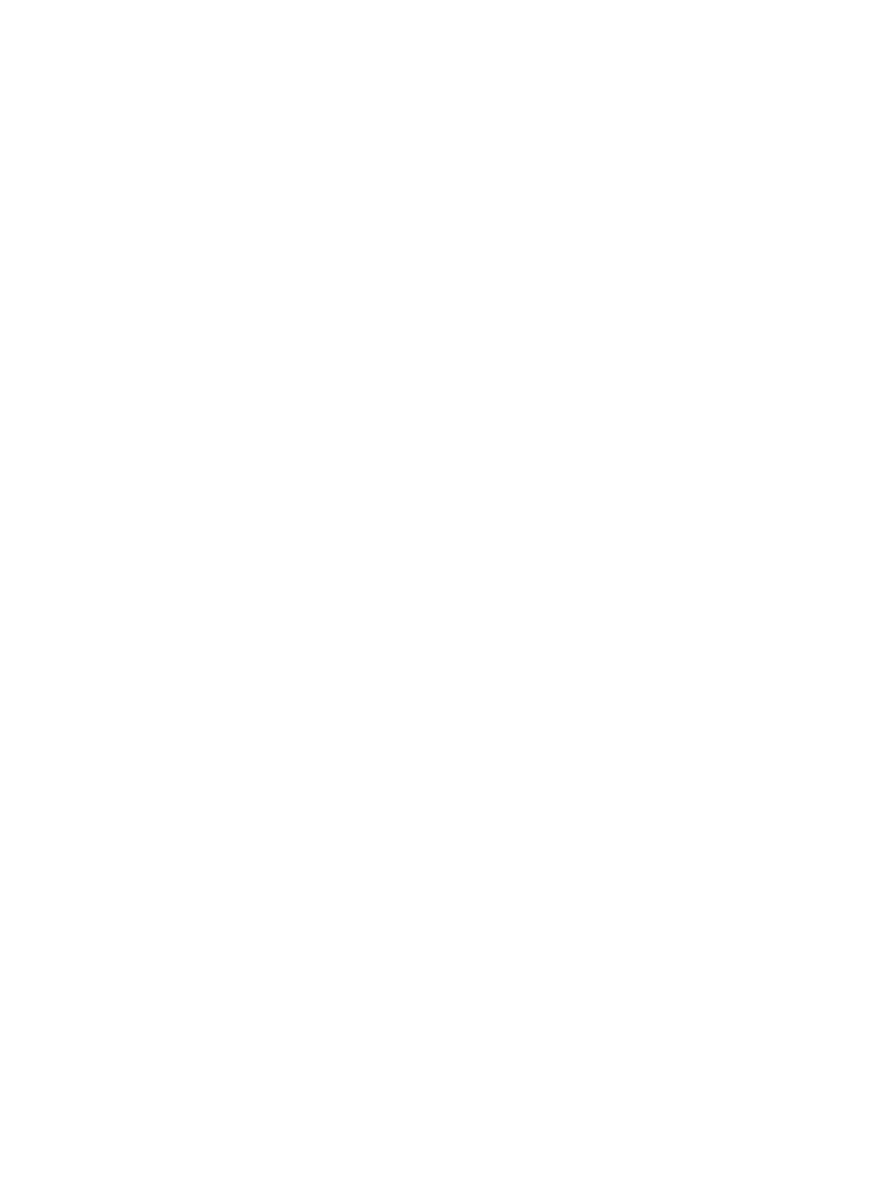
In trên cả hai mặt giấy (in hai mặt) với Mac
Sử dụng in hai mặt tự động
1.
Nạp đủ giấy vào một trong các khay để thực hiện lệnh in.
2.
Trên menu File (Tệp), hãy nhấp vào tùy chọn Print (In).
3.
Mở menu Layout (Bố cục).
4.
Từ menu Two-Sided (Hai mặt), chọn một tùy chọn liên kết.
In hai mặt thủ công
1.
Nạp đủ giấy vào một trong các khay để thực hiện lệnh in.
2.
Trên menu File (Tệp), hãy nhấp vào tùy chọn Print (In).
3.
Mở menu Fini
shing (Kết thúc), và nhấp tab Manual Duplex (In hai mặt Thủ công) hoặc
mở menu Manual Duplex (In hai mặt Thủ công).
4.
Nhấp ô Manual Duplex (In hai mặt Thủ công), và chọn một tùy chọn liên kết.
5.
Nhấp nút Print (In). Hãy thực hiện theo các hướng dẫn trong cửa sổ pop-up hiển thị trên màn hình
máy tính trước khi thay xếp giấy ra trong Khay 1 để in nửa thứ hai.
6.
Đến sản phẩm và lấy hết giấy trắng có trong Khay 1 ra.
7.
Nạp chồng giấy đã in vào Khay 1 với mặt quay lên, cạnh dưới cho vào máy in trước. Bạn phải in
mặt thứ hai từ Khay 1.
8.
Nếu được nhắc, bấm nút panen điều khiển thích hợp để tiếp tục.